Te enseñamos a insertar documentos Office en tu propio blog o sitio Web para que sean visibles sin necesidad de instalar o abrir Office en tu computadora.
Antes de Internet, para enviar o compartir documentos Office no había otra que emplear medios físicos como disquetes, discos ópticos y, más adelante, pendrives y discos externos. Con el tiempo, pudimos mandar documentos a través de correo electrónico, y gracias a servicios como Dropbox, OneDrive o Google Drive*, es posible compartir documentos Office, como **Word, Excel o PowerPoint, a partir de un enlace compartido.
Pero siempre hay más maneras de compartir un documento, e incluso podemos integrarlo en un sitio web para que sea visible al visitar nuestro site o nuestro blog personal o profesional. Así evitaremos tener que instalar Office o cualquier otra suite ofimática en nuestro ordenador o abrir Office u otros en nuestro navegador.
El proceso es simple, rápido y gratuito. Solo necesitaremos subir nuestros documentos a OneDrive, que ofrece de manera gratuita hasta 5 GB, y seguir unos sencillos pasos.
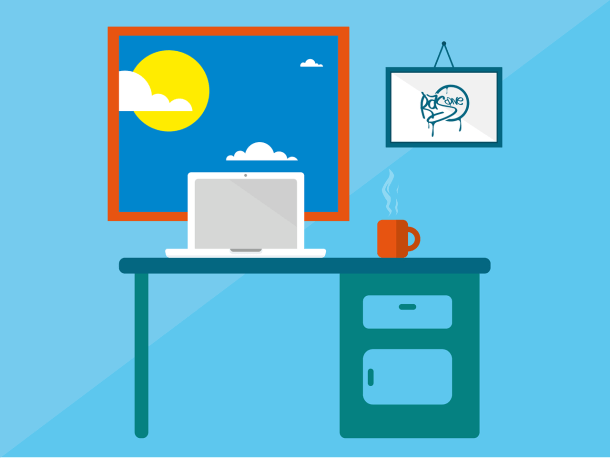
Insertar archivos en tu sitio web o blog
Además de servirnos para guardar y sincronizar nuestros archivos entre distintos dispositivos, servicios como OneDrive permiten compartir documentos a partir de un enlace, de manera que podremos abrirlo, consultarlo y, si tenemos los derechos adecuados, también editarlo.
Pero, además de compartirlo con un enlace público, también es posible insertar directamente los archivos guardados en OneDrive en una página web. Así, el archivo estará disponible en OneDrive pero será visible al acceder a nuestra web o blog.
Primero tendremos que acceder a nuestro espacio en OneDrive desde el navegador web. Una vez iniciada sesión veremos nuestros archivos guardados. Sea cual sea el tipo de archivo, fotos, vídeos o documentos de Office, lo seleccionamos marcando la casilla de la parte superior derecha del archivo y luego hacemos clic en Insertar y Generar. OneDrive creará un código HTML que deberemos pegar en la página donde queremos que se vea el documento o archivo en cuestión.
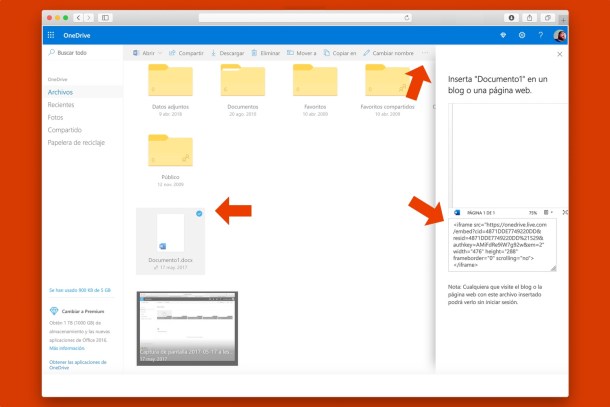
OneDrive creará un código HTML que deberemos pegar en la página donde queremos que se vea el documento o archivo en cuestión. Además de ver el código generado, tendremos una vista previa de cómo se verá nuestro documento Office una vez insertado en nuestro sitio web o blog.
En concreto, el documento Office que insertemos en nuestra Web se verá dentro de un visor que permite aumentar o alejar el documento para verlo mejor y que también permite descargar una copia, guardar en PDF o incluso imprimirlo. También se podrá ver el documento a pantalla completa.
Con esta opción que facilita OneDrive y Office, ambos de Microsoft, tendremos ocasión de compartir y facilitar documentos Office o compatibles directamente desde nuestra página o sitio web, de manera que la otra persona no necesitará tener Office ni iniciar sesión en ningún servicio de Microsoft.









